Verifique se sua conexão com a internet está estável
- Esse erro pode aparecer se o ID da reunião estiver incorreto ou se sua conexão com a Internet estiver fraca.
- Para corrigir isso, entre em contato com o organizador da reunião para confirmar os detalhes, limpe o cache do Zoom ou reinstale o aplicativo.
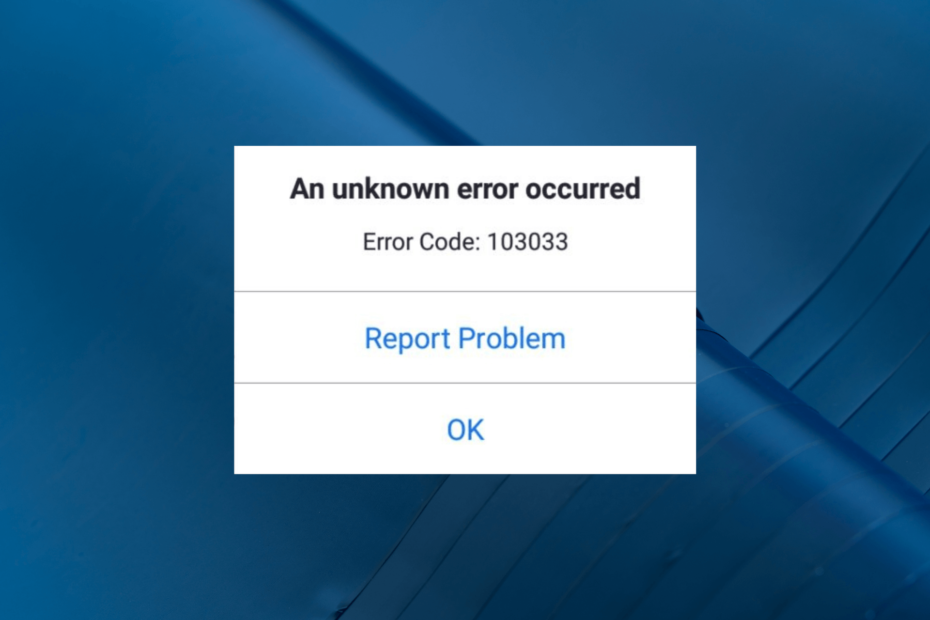
xINSTALE CLICANDO NO ARQUIVO PARA DOWNLOAD
- Baixe a ferramenta de reparo do PC Restoro que vem com tecnologias patenteadas (patente disponível aqui).
- Clique Inicia escaneamento para encontrar problemas do Windows que possam estar causando problemas no PC.
- Clique Reparar tudo para corrigir problemas que afetam a segurança e o desempenho do seu computador.
- Restoro foi baixado por 0 leitores deste mês.
Muitos de nossos leitores reclamaram de encontrar o código de erro 103033 do Zoom ao tentar entrar em uma reunião. Esse problema geralmente ocorre se o seu ID de e-mail não estiver registrado ou for ignorado durante o registro. Aqui estão nossas soluções para corrigir o problema logo após explicar as possíveis causas.
O que causa o código de erro Zoom 103033?
Pode haver vários motivos por trás desse erro de zoom; alguns deles são mencionados aqui:
- Problemas do servidor de zoom – Se o servidor Zoom estiver inativo ou houver um bug interno, você poderá ver este erro. Verifique o estado do servidor para ter certeza.
- conectividade com a Internet – A conexão com a internet deve ser estável para usar esses aplicativos de comunicação. Se não, você pode ver este erro. Tentar solução de problemas de sua conexão de rede.
- Seu ID de e-mail não está registrado – Se o seu ID de e-mail foi ignorado no momento do registro, talvez você não consiga acessar a reunião. Entre em contato com o anfitrião da reunião.
- aplicativo desatualizado – Manter aplicativos como o Zoom atualizados é essencial, pois um aplicativo obsoleto pode causar diversos problemas. Verifique se há atualizações e certifique-se de ter a versão mais recente.
Portanto, essas são as causas do código de erro; vamos pular para as soluções.
O que posso fazer para corrigir o código de erro 103033 do Zoom?
Antes de iniciar as etapas avançadas de solução de problemas, considere realizar as seguintes verificações:
- Reinicie o aplicativo Zoom
- Entre em contato com o host da reunião.
- Tentar verificando o status do servidor para garantir que o Zoom esteja operacional.
- Verifique a ID da reunião e a hora da reunião.
- Reinicie seu roteador.
- Tente usar uma VPN e tente entrar na reunião. Se você puder comparecer, isso significa que pode ser um erro de restrição geográfica.
Se esses pequenos ajustes não ajudaram, vá para as etapas detalhadas de solução de problemas.
1. Execute a solução de problemas de conexões com a Internet
- Imprensa janelas + EU para abrir o Configurações aplicativo.
- Vá para Sistema, então clique solucionar problemas.
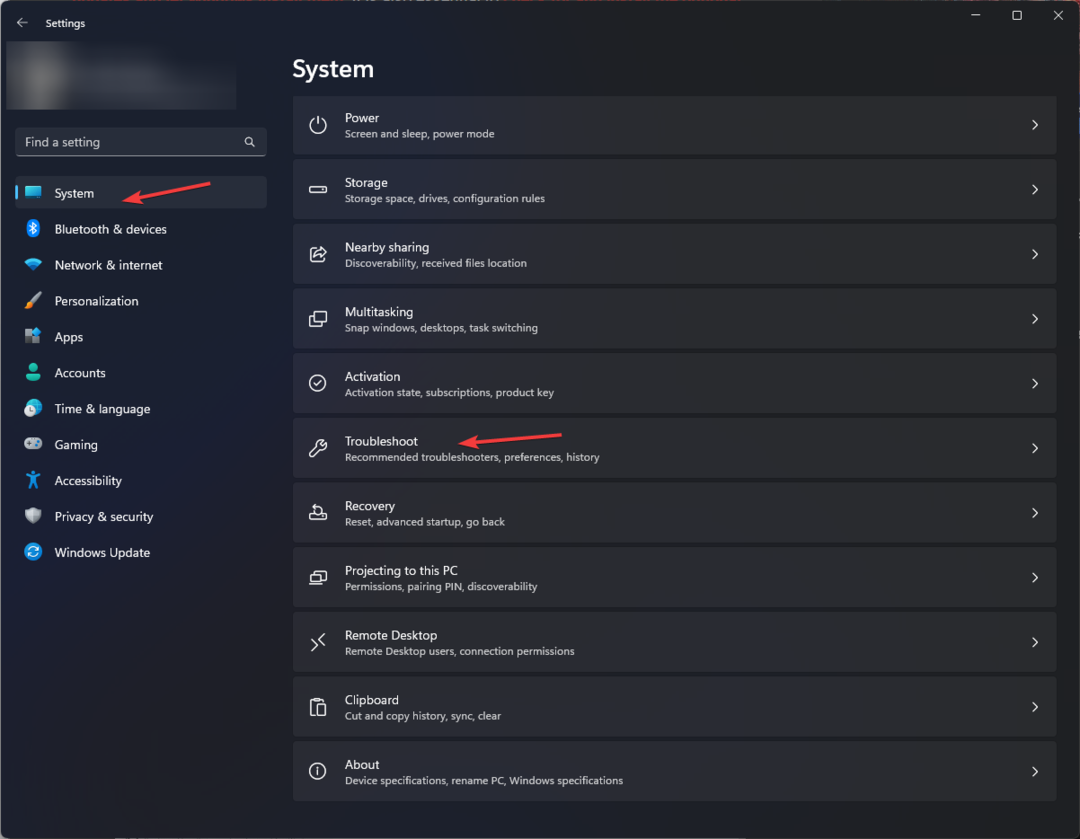
- Clique Outros solucionadores de problemas.
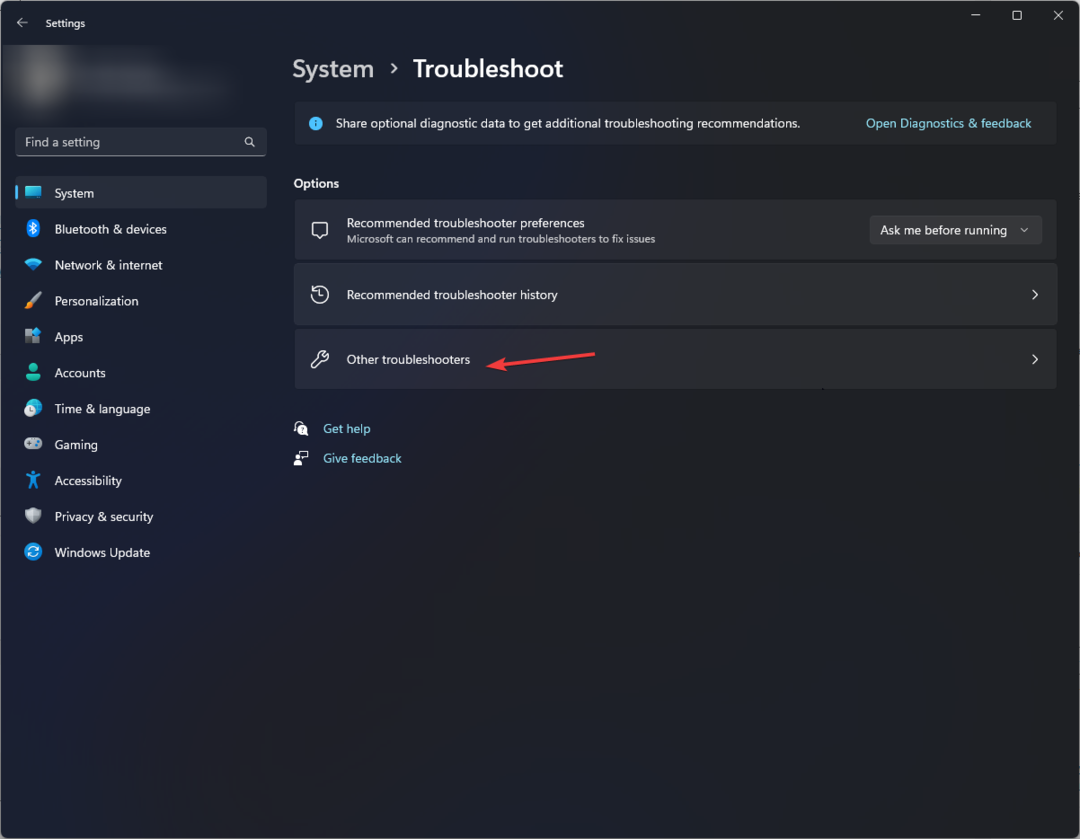
- Localizar Conexões de Internet e clique Correr.
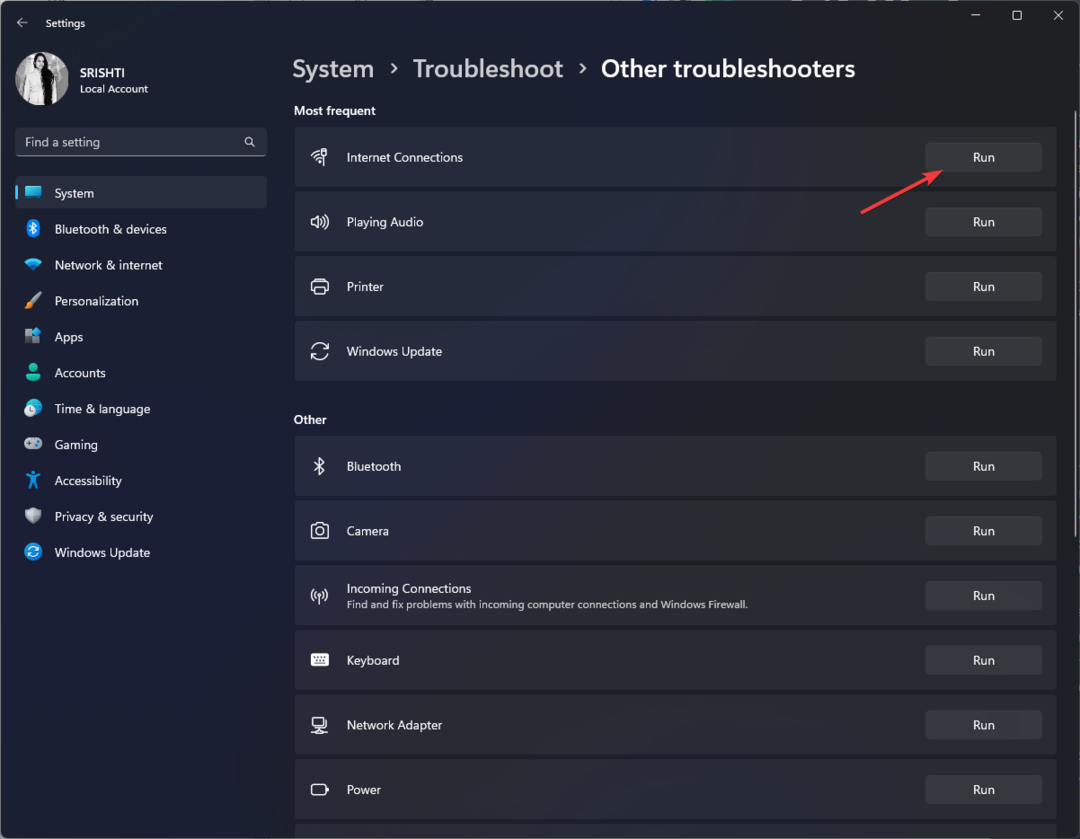
- Siga as instruções na tela para concluir o processo.
2. Limpe o cache do aplicativo Zoom
- Lançar o Ampliação aplicativo.
- Vou ao Foto do perfil e clique Configurações.
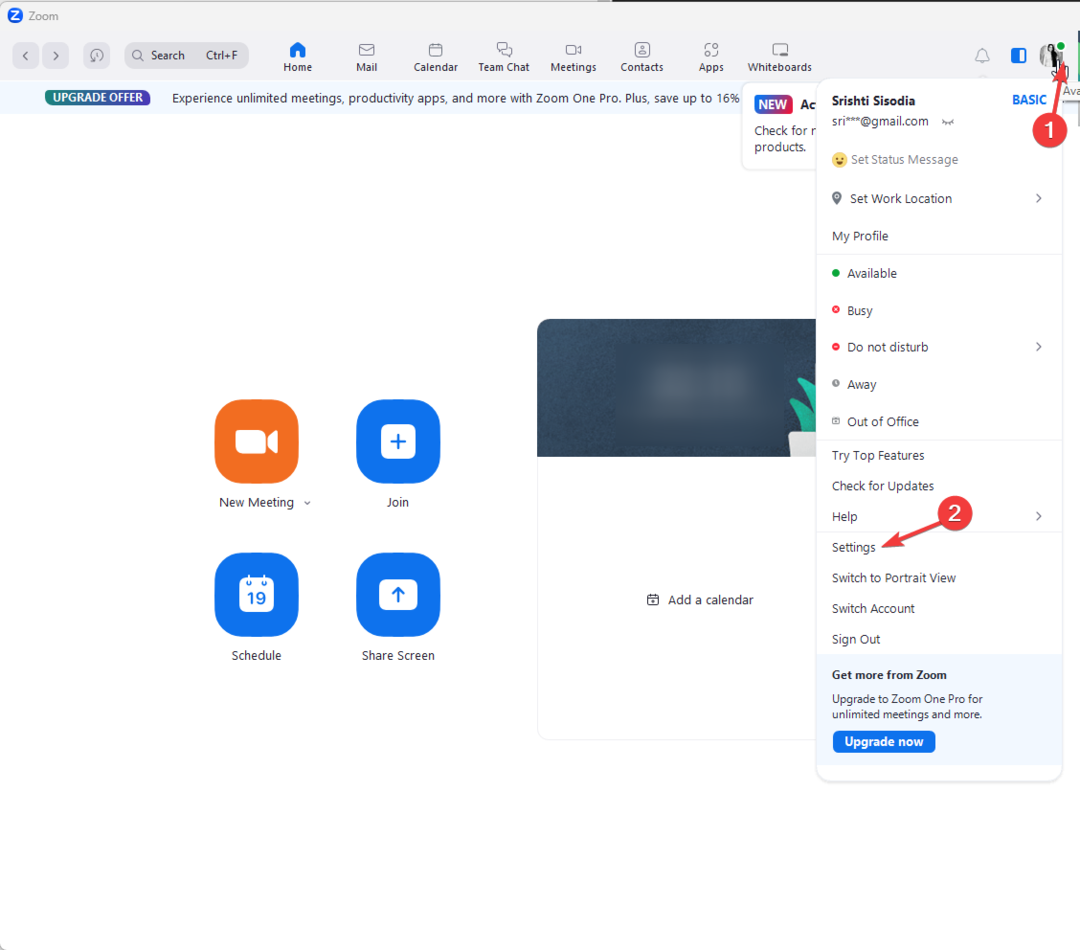
- Clique Aplicativos de zoom.
- Sob Dados e cookies de aplicativos locais do Zoom Apps, Clique no Claro botão.
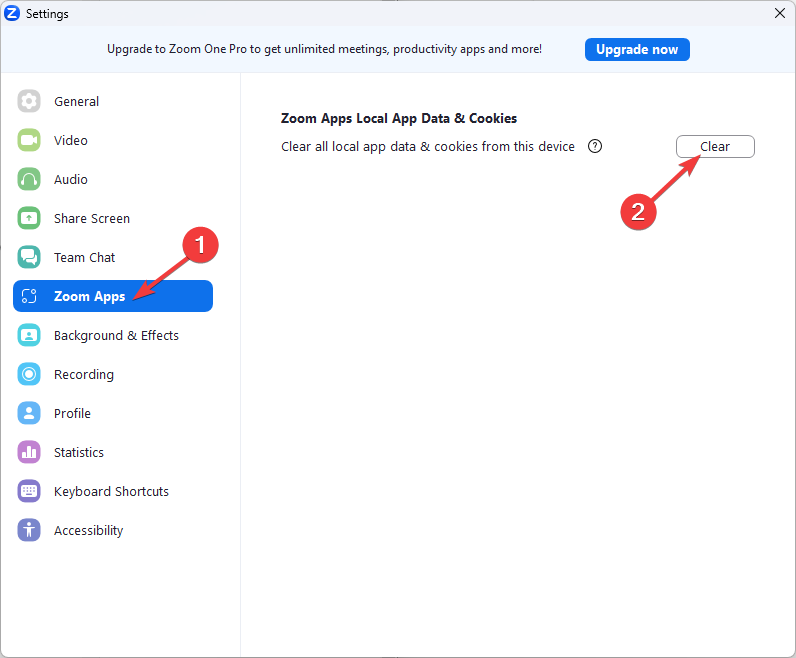
- Agora reinicie o aplicativo Zoom e tente entrar na reunião.
- WebEx vs Zoom: como escolher o caminho certo para você
- GoTo Meeting vs Zoom: qual é o melhor em 2023?
3. Reinstale o Zoom
- aperte o janelas Tipo de chave painel de controle, e clique Abrir.
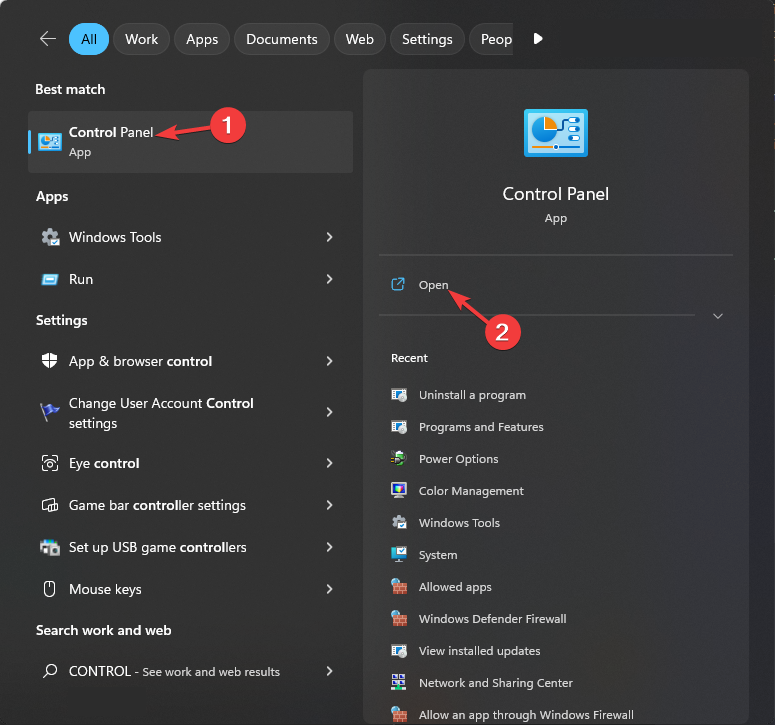
- Selecione Visto por como Categoria, e clique Desinstalar um programa.
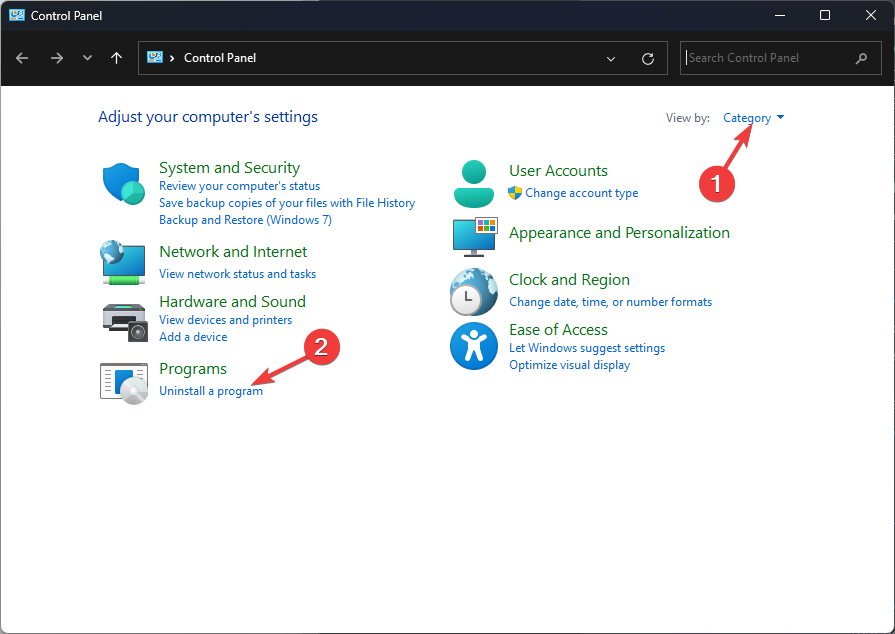
- Clique Ampliação e selecione Desinstalar.
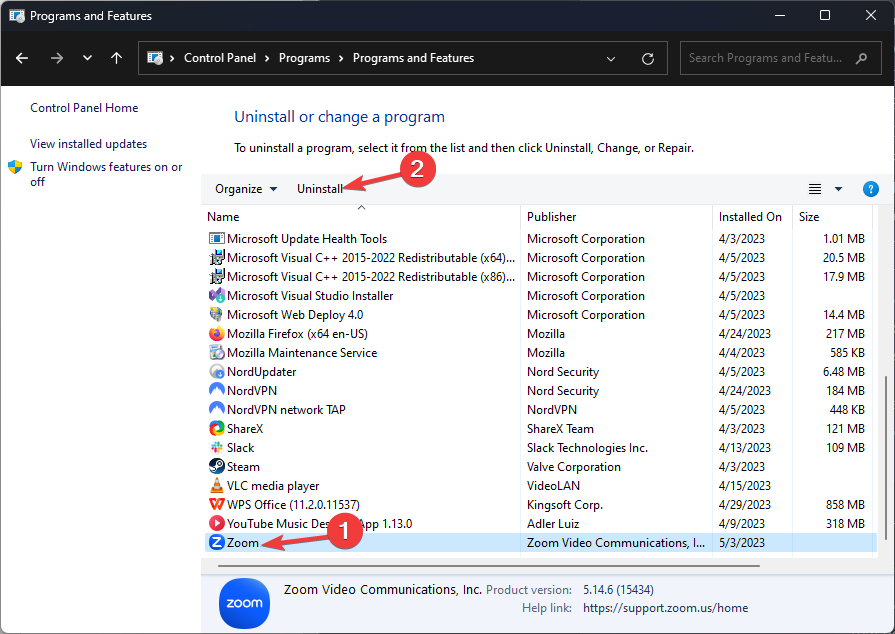
- Agora vá para o site do Zoom e clique em Download.
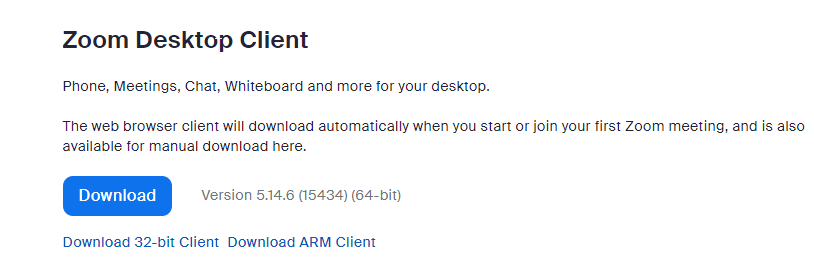
- Clique duas vezes no arquivo para iniciar a instalação.
- Siga as instruções na tela para concluir o processo.
4. Adicionar Zoom à lista de exceções do Firewall
- aperte o janelas Tipo de chave painel de controle, e clique Abrir.
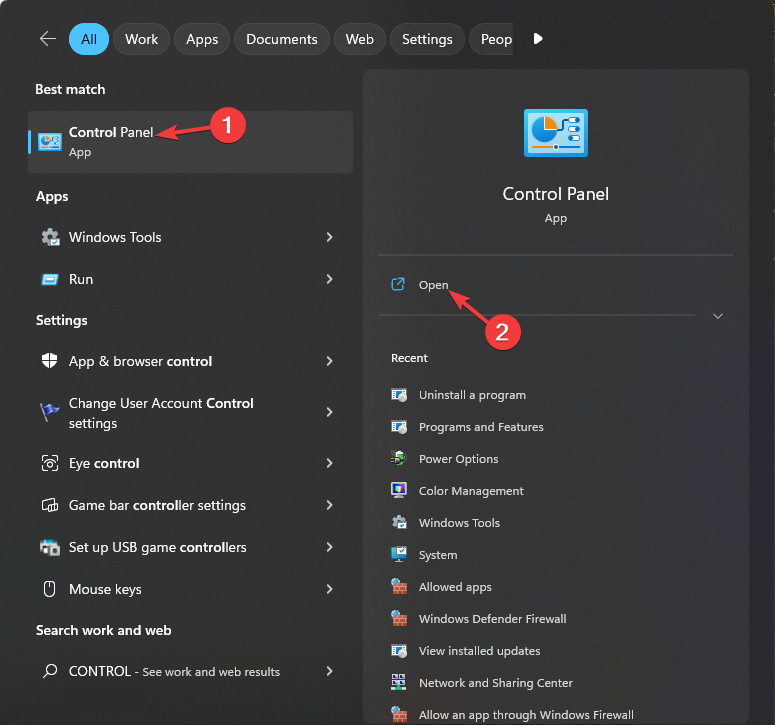
- Selecione Visto por como Categoria e clique Sistema de segurança.
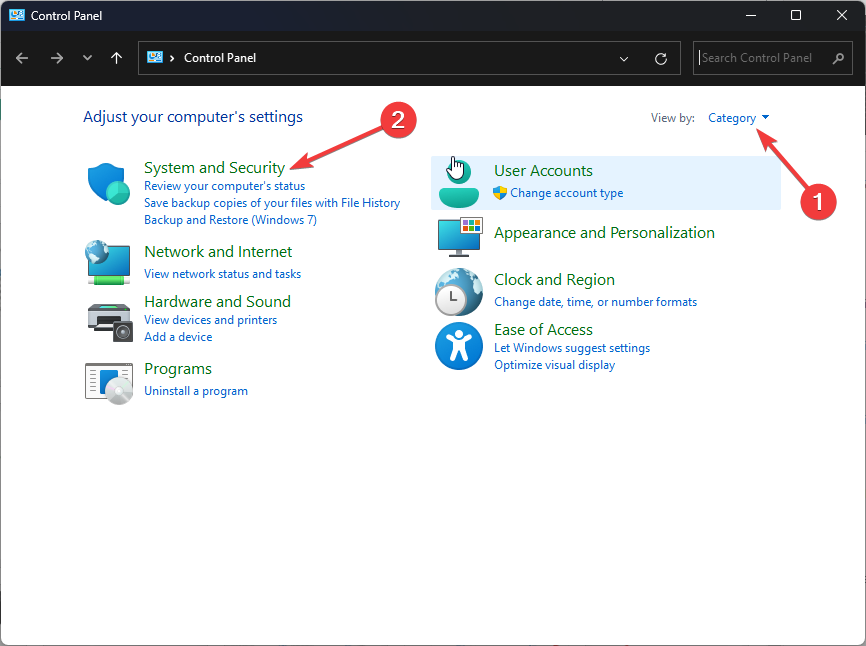
- Clique Firewall do Windows Defender.
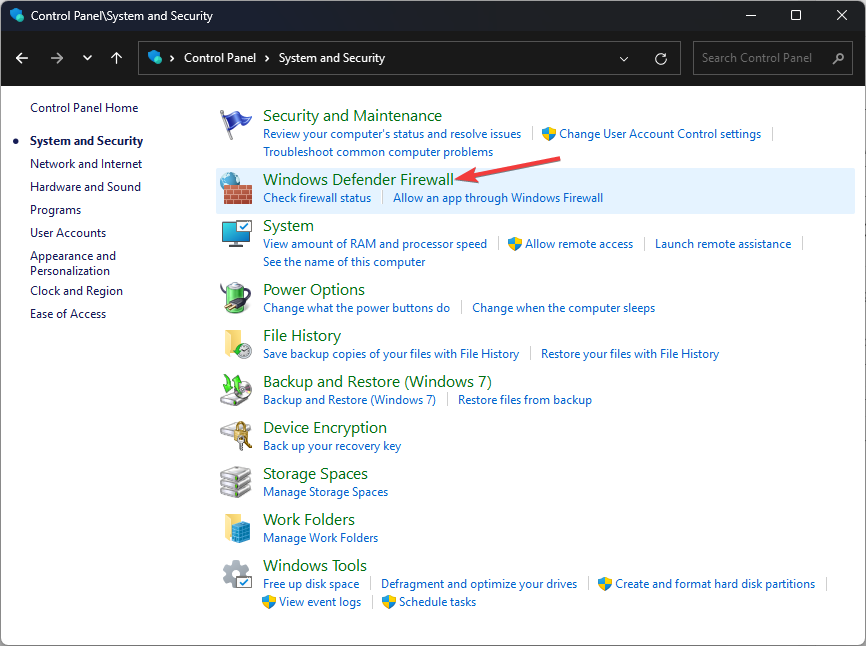
- Agora clique Permitir um aplicativo ou recurso por meio do Windows Defender Firewall.
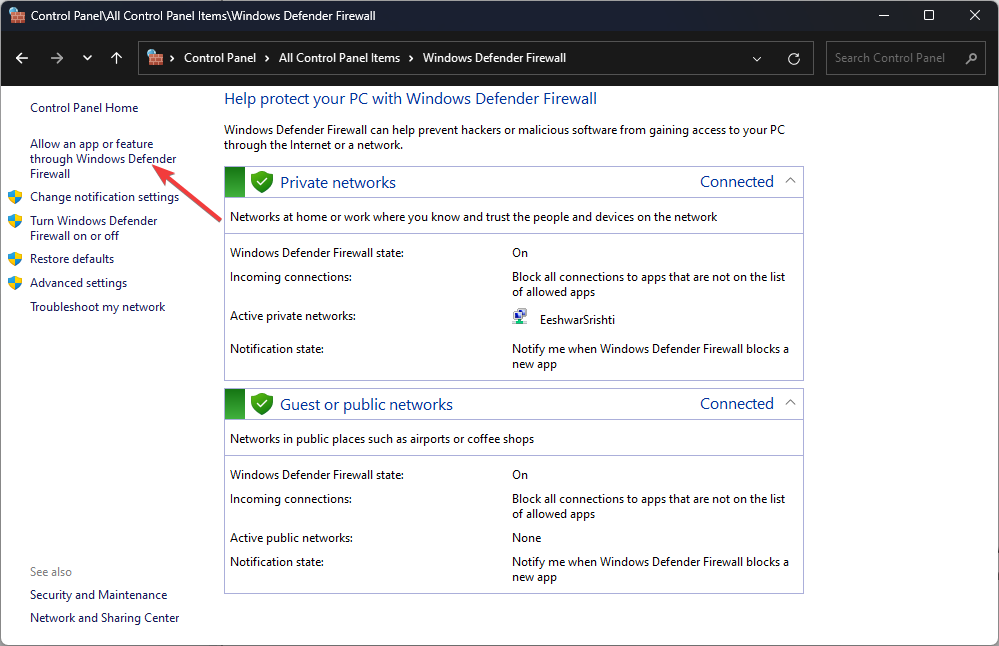
- Clique Mudar configurações.
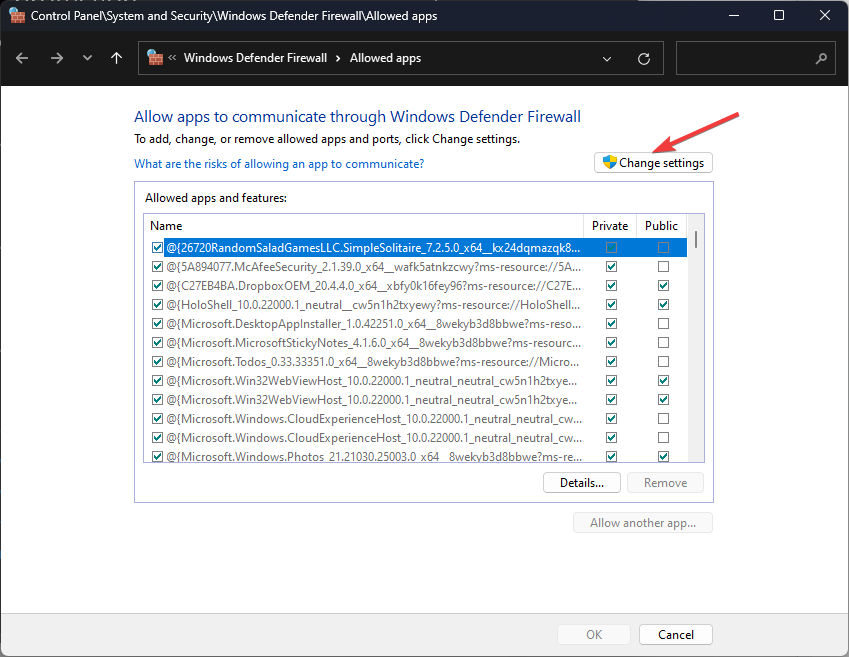
- Selecione Permitir outro aplicativo.
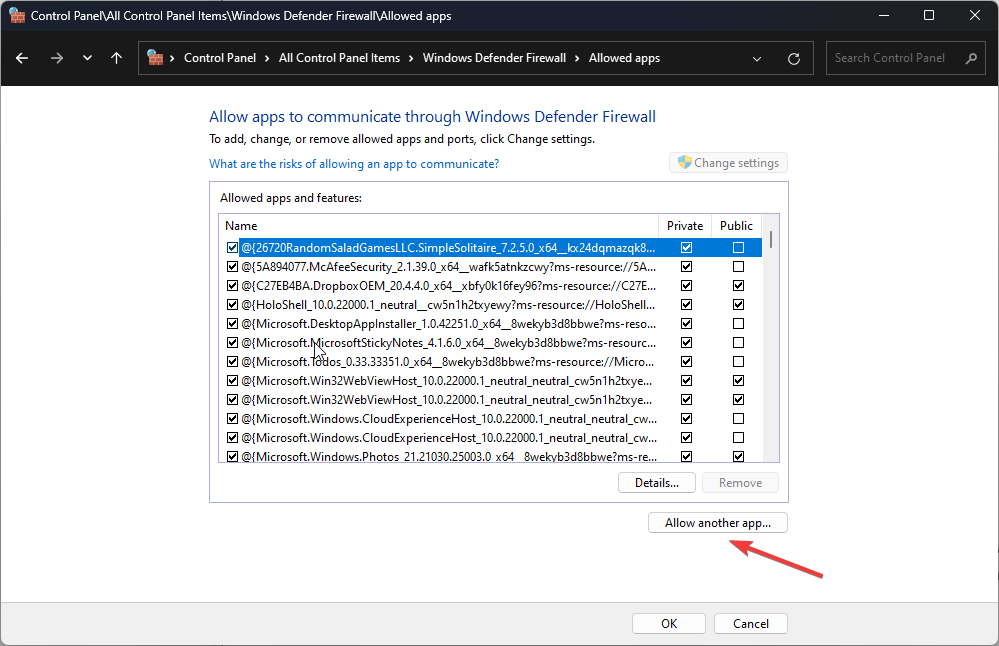
- Clique no Navegar opção e selecione Ampliação.
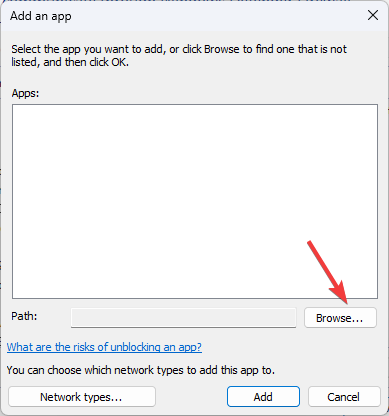
- A seguir, clique no Adicionar opção.
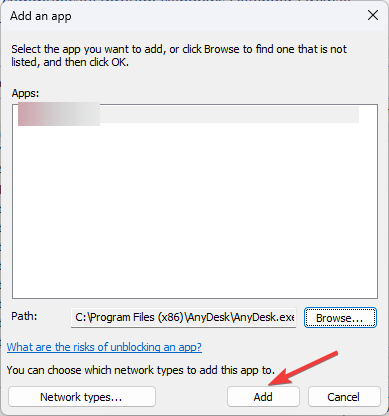
- Certifique-se para o Zoom Videoconferência aplicativo, Privado e Público as opções são selecionadas
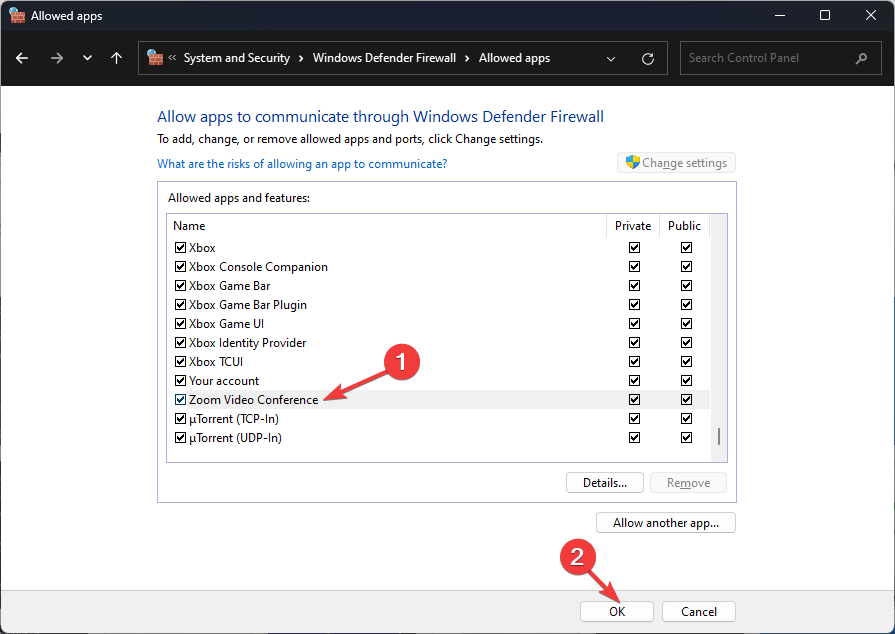
- Clique OK para fechar a janela.
Se isso não funcionar para você, então você pode desativar o firewall temporariamente e tente se conectar novamente.
Se nada funcionou para você, você deve ir para o Suporte de zoom página e selecione a categoria apropriada e registre sua consulta.
Portanto, esses são os métodos que você pode seguir para corrigir o código de erro 103033 do Zoom, para que possa ingressar no webinar ou na reunião sem mais problemas.
Se você tiver alguma dúvida ou sugestão, sinta-se à vontade para mencioná-los na seção de comentários abaixo.
Ainda tendo problemas? Corrija-os com esta ferramenta:
PATROCINADAS
Se os conselhos acima não resolverem seu problema, seu PC pode ter problemas mais profundos no Windows. Nós recomendamos baixando esta ferramenta de reparo de PC (classificado como Ótimo no TrustPilot.com) para resolvê-los facilmente. Após a instalação, basta clicar no botão Inicia escaneamento botão e, em seguida, pressione Reparar tudo.


